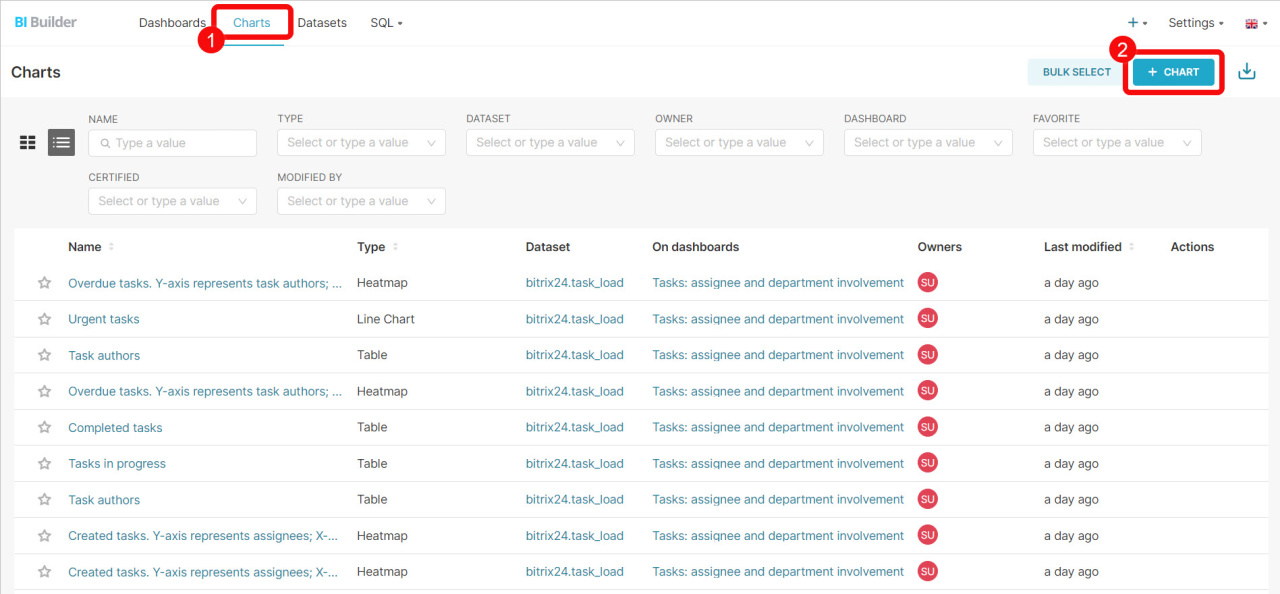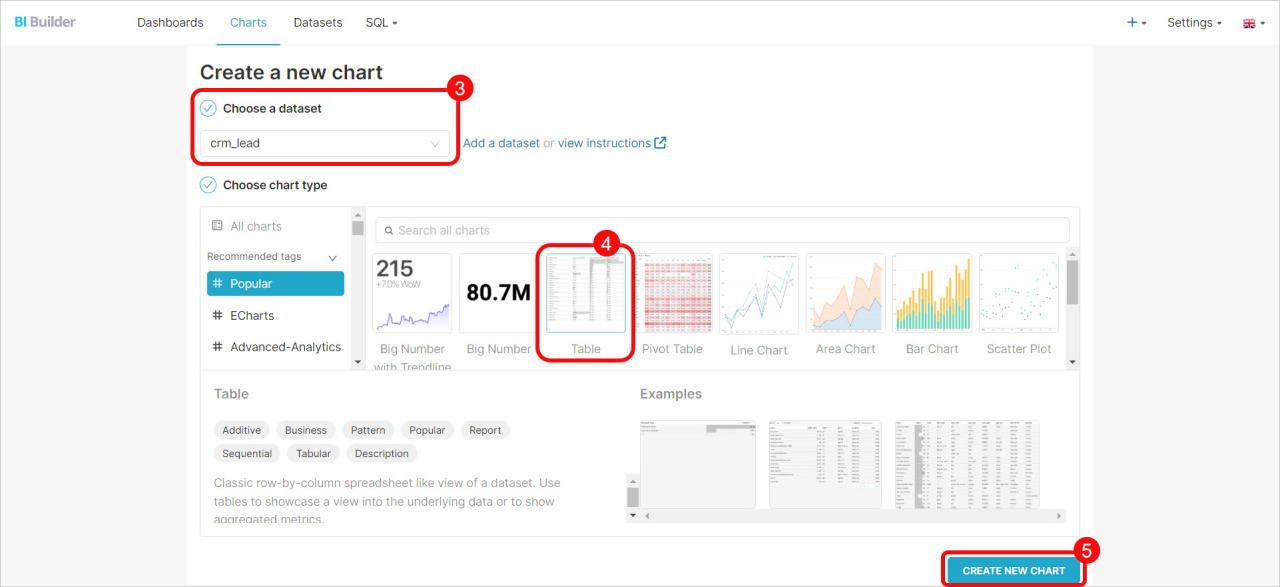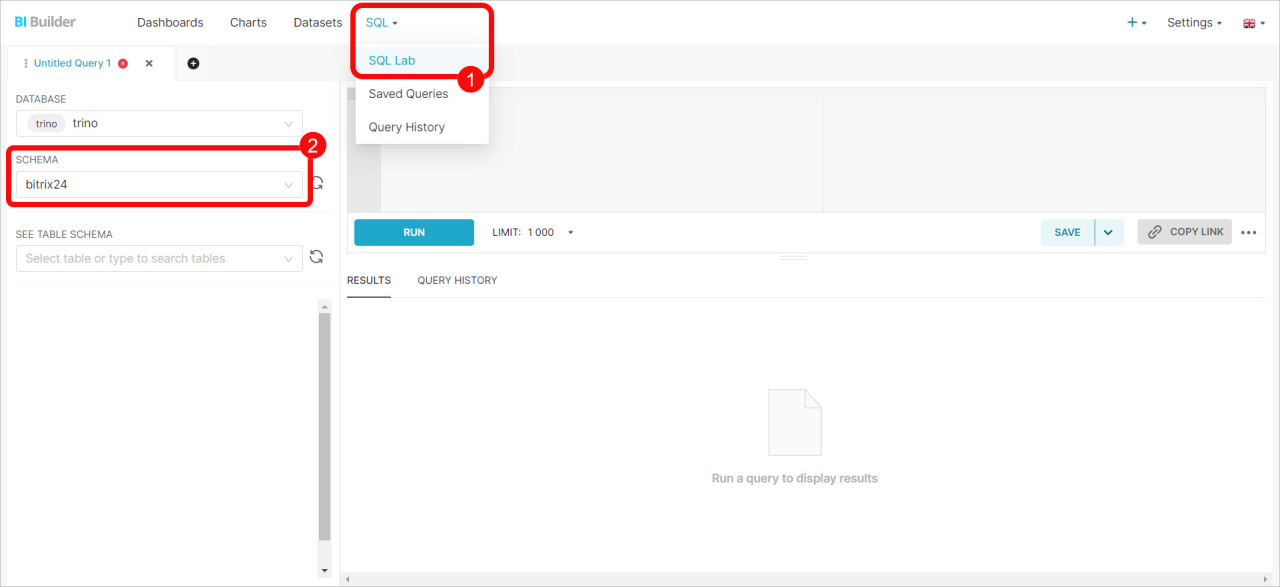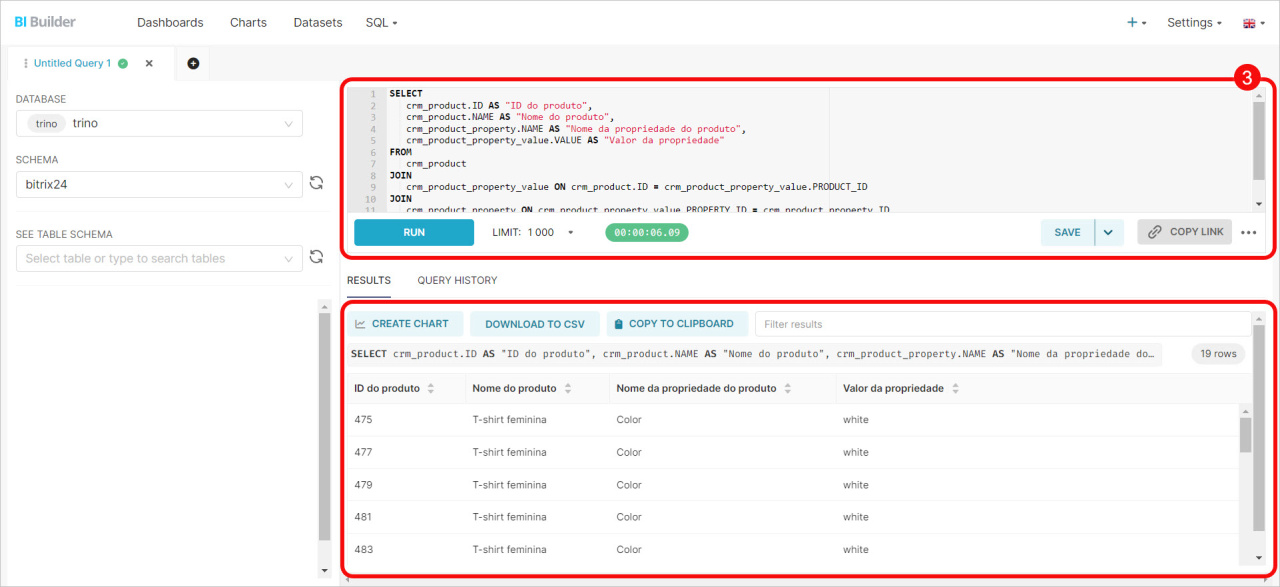Os conjuntos de dados contêm informações sobre leads, negócios, empresas e outros elementos. Cada elemento tem vários conjuntos de dados que incluem automaticamente campos padrão e personalizados. Use esses conjuntos de dados para criar gráficos e analisar indicadores de desempenho de negócio.
Neste artigo, vamos explorar conjuntos de dados relacionados aos produtos, como combiná-los e criar gráficos.
Conjuntos de dados:
- Produtos — crm_product
- Propriedades do produto — crm_product_property
- Valores de propriedades do produto — crm_product_property_value
Exemplos:
Conjuntos de dados
Para começar a analisar dados em um painel, selecione um conjunto de dados e crie um gráfico com base nele.
Produtos — crm_product. Inclui informações básicas sobre produtos do catálogo, como seus nomes, tipos e preços.
Produtos — crm_product
| Campo | Descrição | Tipo de campo |
|---|---|---|
| ID | Identificador único | Número |
| NAME | Nome | Cadeia |
| TYPE | Tipo de produto | Cadeia |
| PARENT_ID | Identificador único do produto principal | Número |
| MEASURE | Unidade de medida | Cadeia |
| PRICE | Preço | Número |
Propriedades do produto — crm_product_property. Contém informações sobre as propriedades de cada produto, como cor, tamanho ou material.
Propriedades do produto — crm_product_property
| Campo | Descrição | Tipo de campo |
|---|---|---|
| ID | Identificador único | Número |
| NAME | Nome | Cadeia |
Valores de propriedades do produto — crm_product_property_value. Fornece informações sobre os valores específicos das propriedades do produto, como uma cor ou tamanho específico.
Valores de propriedades do produto — crm_product_property_value
| Campo | Descrição | Tipo de campo |
|---|---|---|
| ID | Identificador único | Cadeia |
| PROPERTY_ID | Identificador único da propriedade | Número |
| PRODUCT_ID | Identificador do produto ou serviço no catálogo CRM | Número |
| VALUE | Valor da propriedade | Cadeia |
Como criar um gráfico
Use conjuntos de dados para criar gráficos e analisar indicadores de desempenho de negócio. Por exemplo, avalie o volume de vendas ou quais produtos estão vendendo com mais frequência.
Vá para o Criador de BI e siga estas etapas:
- Abra a aba Charts (Gráficos).
- Clique em + Chart.
- Selecione o conjunto de dados na lista.
- Escolha um formato para mostrar os dados: número grande, tabela, gráfico de linhas ou outros. Se o conjunto necessário não estiver na lista, clique em Add a dataset (Adicionar conjunto de dados) e crie um conjunto de dados.
Como criar um conjunto de dados - Clique em Create new chart (Criar novo gráfico).
Como combinar conjuntos de dados
Combine conjuntos de dados para incluir campos de produtos padrão e personalizados em seu relatório e ver quais propriedades os produtos têm.
Acesse o Criador de BI e faça o seguinte:
- Vá para SQL > SQL Lab.
- Selecione o esquema bitrix24.
- Insira a consulta SQL e clique em Run (Executar).
O novo conjunto inclui informações dos campos que você especificou na consulta SQL. Você pode salvá-lo como um conjunto de dados para criar um gráfico para o painel.
Criar um gráfico baseado em um conjunto de dados virtual
Se você estiver combinando conjuntos de dados pela primeira vez, consulte a consulta de exemplo.
Exemplo de uma consulta SQL
Aqui está uma consulta SQL para extrair dados de três conjuntos de dados: produtos (crm_product), propriedades do produto (crm_product_property) e valores de propriedades do produto (crm_product_property_value). Você pode copiá-la e ver como funciona. A consulta seleciona todos os produtos com a propriedade Cor e mostra seus valores.
SELECT
crm_product.ID AS "ID do produto",
crm_product.NAME AS "Nome do produto",
crm_product_property.NAME AS "Nome da propriedade do produto",
crm_product_property_value.VALUE AS "Valor da propriedade"
FROM
crm_product
JOIN
crm_product_property_value ON crm_product.ID = crm_product_property_value.PRODUCT_ID
JOIN
crm_product_property ON crm_product_property_value.PROPERTY_ID = crm_product_property.ID
WHERE
crm_product_property.NAME = 'Color';
SELECT: Escolhe quais dados extrair. Por exemplo, a parte SELECT query crm_product.ID AS "Product ID" faz o seguinte:
- Seleciona o
IDdo produto do conjunto de dadoscrm_product - Atribui a ele o nome
Product ID - Exibe o resultado em uma coluna separada
FROM: Indica o conjunto principal do qual os dados são extraídos. Por exemplo, a tabela crm_product contém informações dos produtos.
JOIN: Conecta a tabela crm_product a crm_product_property_value por ID do produto. A consulta conecta cada produto com suas propriedades.
JOIN: Conecta a tabela crm_product_property_value a crm_product_property por ID de propriedade do produto. A consulta conecta os valores das propriedades do produto com os nomes das propriedades.
WHERE: Filtra os resultados da consulta para mostrar apenas produtos com o nome de propriedade "Color". Você obterá uma lista de produtos do catálogo classificados por cor. Para filtrar por uma cor específica, adicione esta condição: AND crm_product_property_value.VALUE = 'blue';. Isso mostrará uma lista de produtos que são apenas azuis.
Destaques
- Os conjuntos de dados contêm informações sobre leads, negócios, empresas e outros elementos.
- Cada elemento tem vários conjuntos de dados que incluem automaticamente campos padrão e personalizados.
- Existem três conjuntos de dados para produtos de catálogo: produtos (crm_product), propriedades do produto (crm_product_property) e valores de propriedades do produto (crm_product_property_value).
- Use conjuntos de dados para criar gráficos e analisar indicadores de desempenho de negócio. Por exemplo, avalie o volume de vendas ou quais produtos estão vendendo com mais frequência.
- Combine conjuntos de dados para incluir campos de produtos padrão e personalizados em seu relatório e ver quais propriedades os produtos têm. Para fazer isso, escreva uma consulta SQL, salve o resultado como um conjunto de dados e crie um gráfico.